本篇文章给大家带来的内容是关于MySQL修改密码的三种方式介绍(代码示例),有一定的参考价值,有需要的朋友可以参考一下,希望对你有所帮助。
以下几种方法可供选择
(推荐课程:MySQL教程)
第一种方式:
最简单的方法就是借助第三方工具Navicat for MySQL来修改,方法如下:
1、登录mysql到指定库,如:登录到test库。
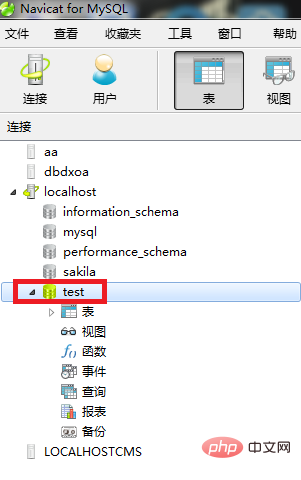
2、然后点击上方“用户”按钮。
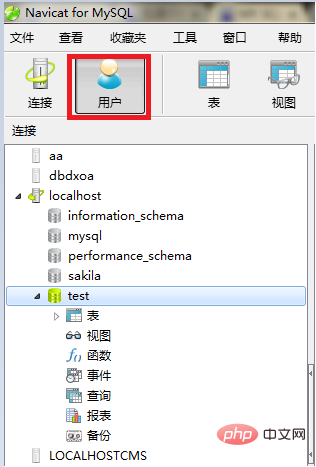
3、选择要更改的用户名,然后点击上方的“编辑用户”按钮。
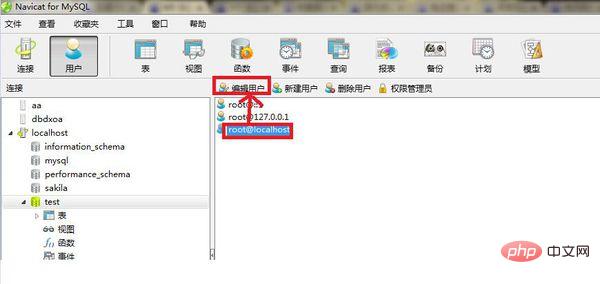
4、出现如图界面,输入新密码,并确认新密码,点击“保存”按钮即可。
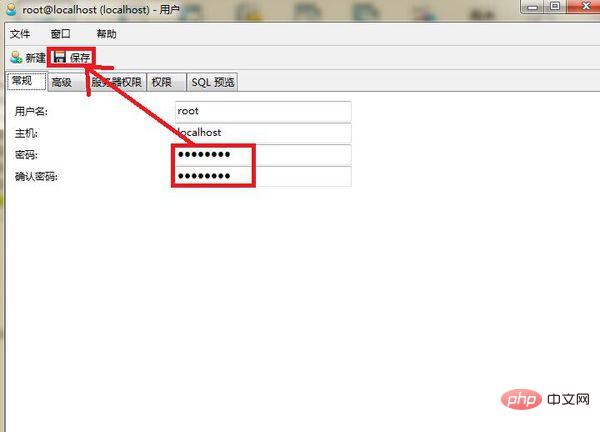
第二种方式:
方法1: 用SET PASSWORD命令
首先登录MySQL。
格式:mysql> set password for 用户名@localhost = password('新密码');
例子:mysql> set password for root@localhost = password('123');
方法2:用mysqladmin
格式:mysqladmin -u用户名 -p旧密码 password 新密码 (注意:-p 和旧密码之间没有空格,password 和新密码之间有空格)
例子:mysqladmin -uroot -p123456 password 123
方法3:用UPDATE直接编辑user表
首先登录MySQL。
mysql> use mysql; mysql> update user set password=password('123') where user='root' and host='localhost'; mysql> flush privileges;
方法4:在忘记root密码的时候,可以这样
以windows为例:
1. 关闭正在运行的MySQL服务。
2. 打开DOS窗口,转到mysql\bin目录。
3. 输入mysqld --skip-grant-tables 回车。--skip-grant-tables 的意思是启动MySQL服务的时候跳过权限表认证。
4. 再开一个DOS窗口(因为刚才那个DOS窗口已经不能动了),转到mysql\bin目录。
5. 输入mysql回车,如果成功,将出现MySQL提示符 >。
6. 连接权限数据库: use mysql; 。
6. 改密码:update user set password=password("123") where user="root";(别忘了最后加分号) 。
7. 刷新权限(必须步骤):flush privileges; 。
8. 退出 quit。
9. 注销系统,再进入,使用用户名root和刚才设置的新密码123登录。
第三种方式:
1、打开mysql.exe和mysqld.exe所在的文件夹,复制路径地址
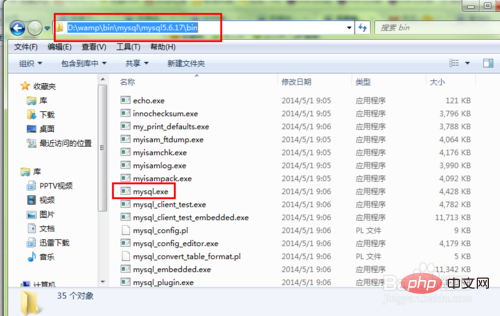
2、打开cmd命令提示符,进入上一步mysql.exe所在的文件夹。
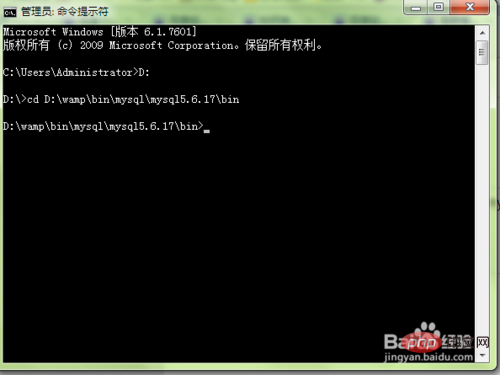
3、输入命令 mysqld --skip-grant-tables 回车,此时就跳过了mysql的用户验证。注意输入此命令之后命令行就无法操作了,此时可以再打开一个新的命令行。注意:在输入此命令之前先在任务管理器中结束mysqld.exe进程,确保mysql服务器端已结束运行。
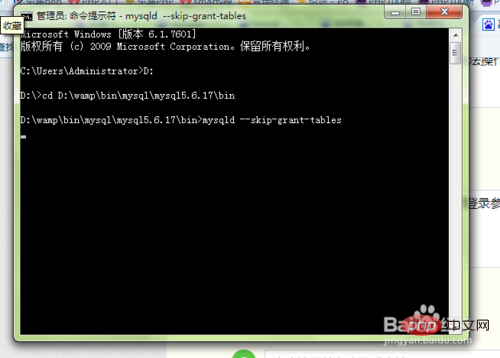
4、然后直接输入mysql,不需要带任何登录参数直接回车就可以登陆上数据库。
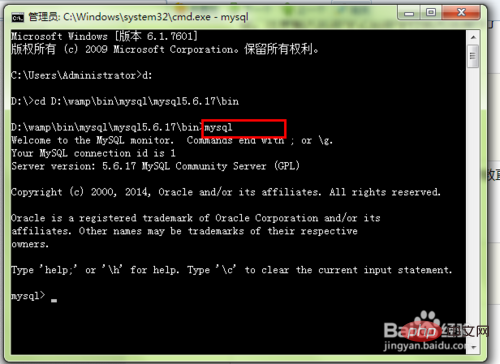
5、输入show databases; 可以看到所有数据库说明成功登陆。
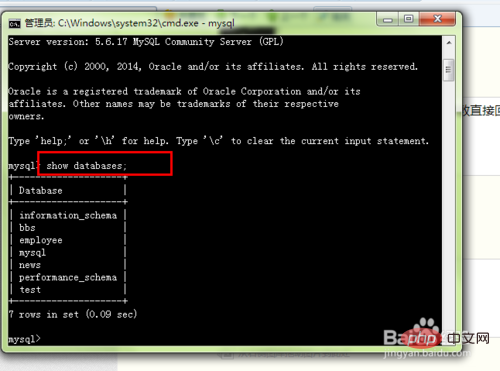
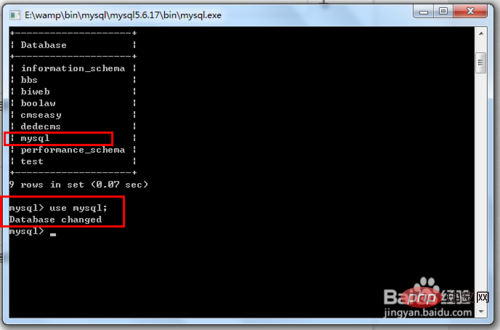
show tables查看所有表,会发现有个user表,这里存放的就是用户名,密码,权限等等账户信息。
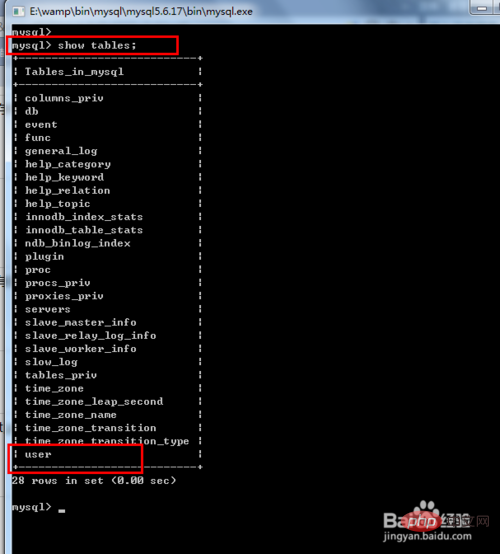
输入select user,host,password from user; 来查看账户信息。
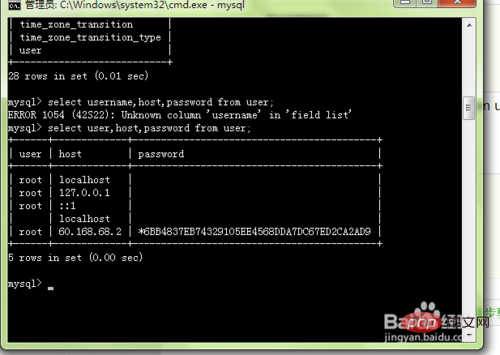
更改root密码,输入update user set password=password('123456') where user='root' and host='localhost';
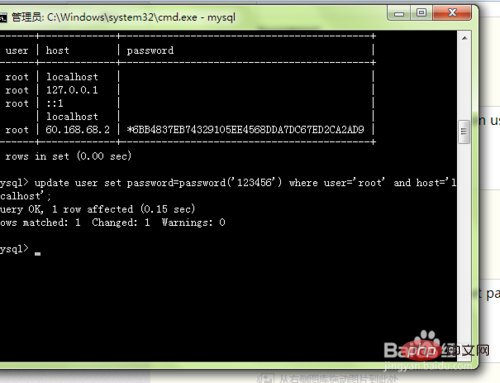
再次查看账户信息,select user,host,password from user; 可以看到密码已被修改。
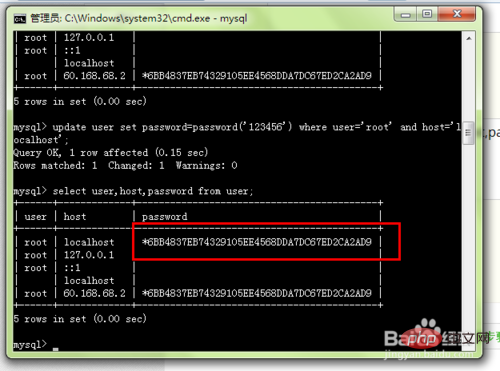
退出命令行,重启mysql数据库,用新密码尝试登录。
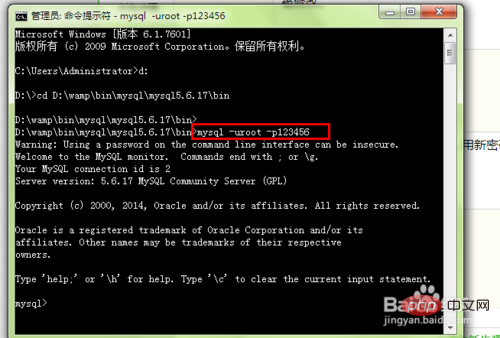
测试不带密码登录mysql,发现还是能够登陆上,但显示数据库时只能看到两个数据库了,说明重启之后跳过密码验证已经被取消了。
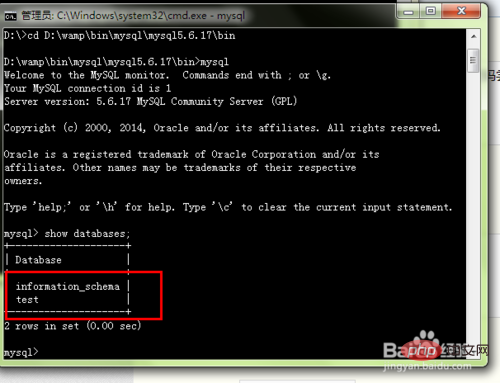
我这地方重启数据库之后之所以不带密码任然能够登录是因为我的数据库里存在设无须口令的账户。
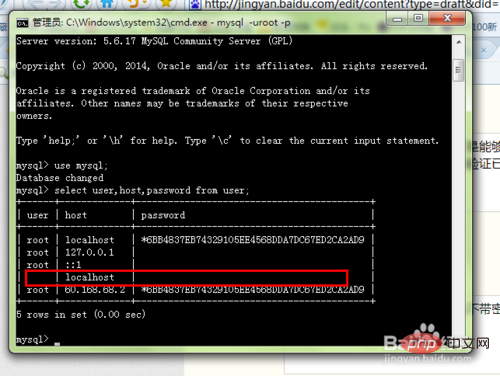
注意事项
注意其中需要重启数据库的几个地方
Atas ialah kandungan terperinci MySQL修改密码的三种方式介绍(代码示例). Untuk maklumat lanjut, sila ikut artikel berkaitan lain di laman web China PHP!
 MySQL: Blob dan penyimpanan No-SQL yang lain, apakah perbezaannya?May 13, 2025 am 12:14 AM
MySQL: Blob dan penyimpanan No-SQL yang lain, apakah perbezaannya?May 13, 2025 am 12:14 AMMysql'sblobissusuipableforstoringbinarydatawithinarelationaldatabase, sementara
 MySQL Tambah Pengguna: Sintaks, Pilihan, dan Amalan Terbaik KeselamatanMay 13, 2025 am 12:12 AM
MySQL Tambah Pengguna: Sintaks, Pilihan, dan Amalan Terbaik KeselamatanMay 13, 2025 am 12:12 AMToaddauserinmysql, gunakan: createuser'username '@' host'identifiedby'password '; here'showtodoitsecurely: 1) choosethehostcareflelytocon trolaccess.2) SetResourcelImitSwithOptionsLikeMax_queries_per_hour.3) USESTRONG, UNIQUEPASSWORDS.4) Enforcessl/TLSConnectionswith
 MySQL: Bagaimana untuk mengelakkan jenis data rentetan kesilapan biasa?May 13, 2025 am 12:09 AM
MySQL: Bagaimana untuk mengelakkan jenis data rentetan kesilapan biasa?May 13, 2025 am 12:09 AMToavoidcommonmistakeswithstringdatatypesinmysql, fahamistringtypenuances, choosetherighttype, danManageencodingandcollationsettingsefectively.1) usecharfarfixed-lengthstrings, varcharforvariable-length, andtext/blobforlargerdata.2)
 MySQL: Jenis data rentetan dan enum?May 13, 2025 am 12:05 AM
MySQL: Jenis data rentetan dan enum?May 13, 2025 am 12:05 AMMysqloffersechar, varchar, teks, anddenumforstringdata.usecharforfixed-lengthstrings, varcharerforvariable-length, teks forlarger text, andenumforenforcingdataantegritywithaetofvalues.
 Blob Mysql: Cara mengoptimumkan permintaan gumpalanMay 13, 2025 am 12:03 AM
Blob Mysql: Cara mengoptimumkan permintaan gumpalanMay 13, 2025 am 12:03 AMMengoptimumkan permintaan mysqlblob boleh dilakukan melalui strategi berikut: 1. Mengurangkan kekerapan pertanyaan gumpalan, gunakan permintaan bebas atau pemuatan kelewatan; 2. Pilih jenis gumpalan yang sesuai (seperti TinyBlob); 3. Pisahkan data gumpalan ke dalam jadual berasingan; 4. Mampat data gumpalan di lapisan aplikasi; 5. Indeks metadata gumpalan. Kaedah ini dapat meningkatkan prestasi dengan berkesan dengan menggabungkan pemantauan, caching dan data sharding dalam aplikasi sebenar.
 Menambah Pengguna ke MySQL: Tutorial LengkapMay 12, 2025 am 12:14 AM
Menambah Pengguna ke MySQL: Tutorial LengkapMay 12, 2025 am 12:14 AMMenguasai kaedah menambah pengguna MySQL adalah penting untuk pentadbir pangkalan data dan pemaju kerana ia memastikan keselamatan dan kawalan akses pangkalan data. 1) Buat pengguna baru menggunakan perintah CreateUser, 2) Berikan kebenaran melalui perintah geran, 3) Gunakan flushprivileges untuk memastikan kebenaran berkuatkuasa, 4) kerap mengaudit dan membersihkan akaun pengguna untuk mengekalkan prestasi dan keselamatan.
 Menguasai Jenis Data String MySQL: Varchar vs Text vs. CharMay 12, 2025 am 12:12 AM
Menguasai Jenis Data String MySQL: Varchar vs Text vs. CharMay 12, 2025 am 12:12 AMChooseCHARforfixed-lengthdata,VARCHARforvariable-lengthdata,andTEXTforlargetextfields.1)CHARisefficientforconsistent-lengthdatalikecodes.2)VARCHARsuitsvariable-lengthdatalikenames,balancingflexibilityandperformance.3)TEXTisidealforlargetextslikeartic
 MySQL: Jenis Data String dan Pengindeksan: Amalan TerbaikMay 12, 2025 am 12:11 AM
MySQL: Jenis Data String dan Pengindeksan: Amalan TerbaikMay 12, 2025 am 12:11 AMAmalan terbaik untuk mengendalikan jenis data rentetan dan indeks dalam MySQL termasuk: 1) Memilih jenis rentetan yang sesuai, seperti char untuk panjang tetap, varchar untuk panjang berubah, dan teks untuk teks besar; 2) berhati-hati dalam pengindeksan, elakkan daripada mengindeks, dan buat indeks untuk pertanyaan umum; 3) Gunakan indeks awalan dan indeks teks penuh untuk mengoptimumkan carian rentetan panjang; 4) Secara kerap memantau dan mengoptimumkan indeks untuk memastikan indeks kecil dan cekap. Melalui kaedah ini, kita dapat mengimbangi membaca dan menulis prestasi dan meningkatkan kecekapan pangkalan data.


Alat AI Hot

Undresser.AI Undress
Apl berkuasa AI untuk mencipta foto bogel yang realistik

AI Clothes Remover
Alat AI dalam talian untuk mengeluarkan pakaian daripada foto.

Undress AI Tool
Gambar buka pakaian secara percuma

Clothoff.io
Penyingkiran pakaian AI

Video Face Swap
Tukar muka dalam mana-mana video dengan mudah menggunakan alat tukar muka AI percuma kami!

Artikel Panas

Alat panas

SublimeText3 versi Inggeris
Disyorkan: Versi Win, menyokong gesaan kod!

SecLists
SecLists ialah rakan penguji keselamatan muktamad. Ia ialah koleksi pelbagai jenis senarai yang kerap digunakan semasa penilaian keselamatan, semuanya di satu tempat. SecLists membantu menjadikan ujian keselamatan lebih cekap dan produktif dengan menyediakan semua senarai yang mungkin diperlukan oleh penguji keselamatan dengan mudah. Jenis senarai termasuk nama pengguna, kata laluan, URL, muatan kabur, corak data sensitif, cangkerang web dan banyak lagi. Penguji hanya boleh menarik repositori ini ke mesin ujian baharu dan dia akan mempunyai akses kepada setiap jenis senarai yang dia perlukan.

Dreamweaver CS6
Alat pembangunan web visual

Notepad++7.3.1
Editor kod yang mudah digunakan dan percuma

SublimeText3 versi Mac
Perisian penyuntingan kod peringkat Tuhan (SublimeText3)






